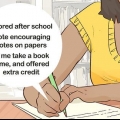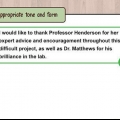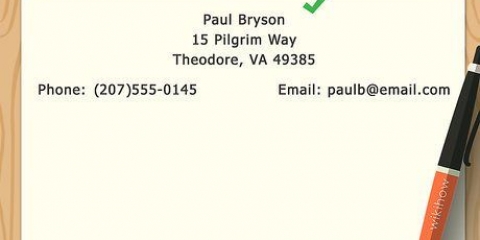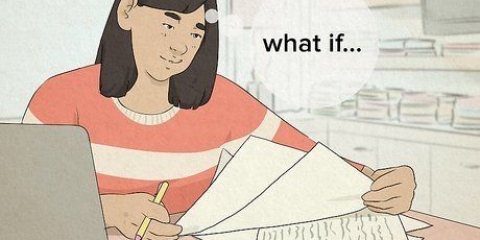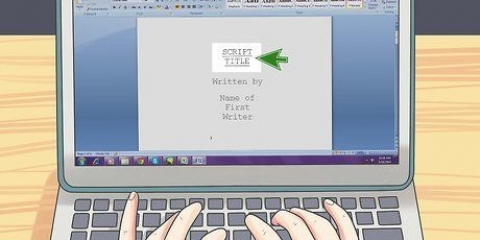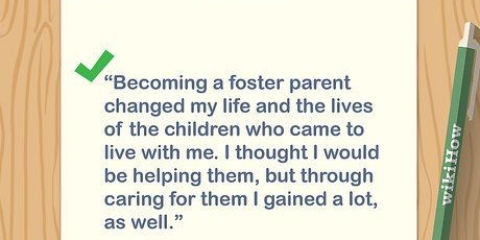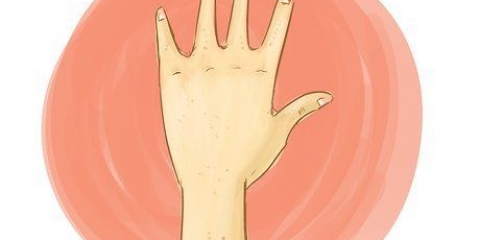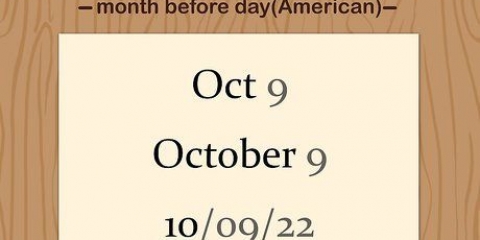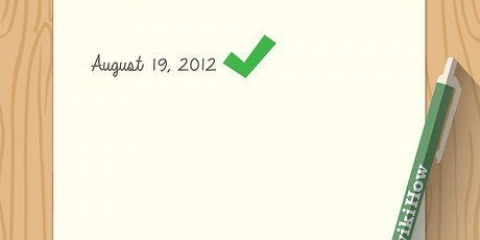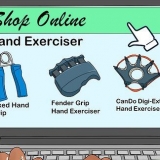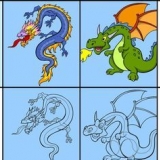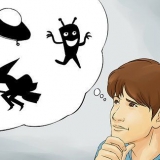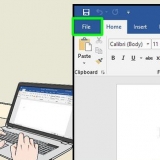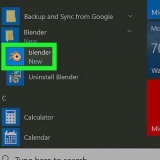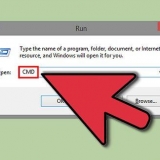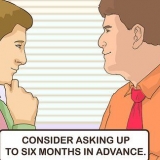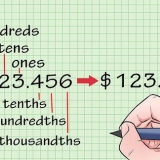På den mac Kan du ⌘ Kommando++ tryk på dit tastatur for at konvertere noget i Word til subscript. I Windows Kan du Styring++ tryk for at konvertere noget i Word til subscript. Denne genvej fungerer også i andre tekstbehandlingsprogrammer som f.eks notesblok. 









På den mac kan du trykke ⌘ Kommando+, på dit tastatur for at konvertere noget til abonnement. I Windows kan du trykke Styring+, at konvertere noget til subscript. 















Sørg for at tjekke denne artikel for detaljerede instruktioner om, hvordan du skifter tastatur. 

Du kan bruge `n` brug knappen i nederste højre hjørne og se flere hævet og sænkede tegn.
Skriv subscript
Indhold
Denne wikiHow lærer dig, hvordan du indsætter et sænket tegn i tekst på din computer, telefon eller tablet. Et sænket tegn er normalt et bogstav eller tal skrevet eller udskrevet under den normale tekstlinje. Normalt skal du skrive sænkede tegn i matematiske ligninger og kemiske formler. Hvis du bruger en computer, har du sandsynligvis en mulighed i dit tekstbehandlingsprogram for at konvertere tekst til subscript. På mobiltelefoner og tablets skal du bruge en tredjepartssoftware til at indsætte tegn med abonnement.
Trin
Metode 1 af 6: Brug af proceslinjen i Word

1. Åbn det Word-dokument, du vil redigere. Du kan åbne et gemt Word-dokument på din computer for at redigere gammel tekst eller åbne et nyt tomt dokument for at skrive ny tekst.

2. Fremhæv den tekst, du vil konvertere til subscript. Brug musen til at vælge det tegn eller den tekst, du vil abonnere på.

3. Klik påHjem fanen over proceslinjens bånd. Hvis du er på en anden fane på proceslinjen, skal du sørge for, at du er på fanen Hjem kommer til toppen af din skærm.

4. Klik på abonnementsikonet på værktøjslinjen Hjem. Denne knap ser ud som `X2` eller `A2` ved siden af ikonerne med fed, kursiv og understregning.
Metode 2 af 6: Brug af skrifttypemenuen i Word

1. Åbn det Word-dokument, du vil redigere. Du kan åbne et gemt Word-dokument på din computer for at redigere gammel tekst eller åbne et nyt tomt dokument for at indtaste ny tekst.

2. Fremhæv den tekst, du vil konvertere til subscript. Brug din mus eller tastatur til at vælge det tegn eller den tekst, du vil abonnere på.

3. TrykkeStyring+d (Windows) eller ⌘ Kommando+d (Mac). Dette åbner skrifttypeegenskaberne i et nyt pop op-vindue.

4. sæt kryds ved det
`Subscript`-boksen på skrifttypeskærmen. Hvis denne indstilling er markeret, vil den fremhævede tekst blive konverteret til sænket tekst.
5. Klik påOkay knop. Dette vil anvende dine nye skrifttypeindstillinger og ændre det valgte tegn eller tekst til subscript.
Metode 3 af 6: Brug af Google Docs

1. Åbn det Google-dokument, du vil redigere. Du kan åbne et gemt Google-dokument for at redigere din tekst eller åbne et nyt dokument og begynde at skrive med det samme.

2. Fremhæv den tekst, du vil konvertere til subscript. Du kan bruge musen til at fremhæve et vilkårligt stykke tekst i dokumentet.

3. Klik på fanenlayout øverst til venstre. Denne knap er placeret på en værktøjslinje under dokumentnavnet nær øverste venstre hjørne af siden.

4. svæv overTekst i formatmenuen. Dette åbner dine tekstindstillinger i en undermenu.

5. VælgSubscript i tekstmenuen. Dette konverterer den fremhævede tekst til subscript.
Metode 4 af 6: Brug af TextEdit på en Mac

1. Åbn det tekstdokument, du vil redigere, i TextEdit. Du kan åbne et gemt dokument i TextEdit eller åbne en ny tom side og begynde at skrive fra bunden.

2. Fremhæv den tekst, du vil konvertere til subscript. Du kan bruge din mus eller dit tastatur til at vælge den del af teksten, du vil konvertere til subscript.

3. Klik pålayout knappen på menulinjen. Du finder denne knap på din Macs menulinje øverst på skærmen.

4. svæv overSkrifttype i skrifttypemenuen. Dette vil vise dig skrifttypeværktøjerne i en undermenu.

5. svæv overBaseline i skrifttypemenuen. Dette vil vise dig basislinjeindstillingerne i en undermenu.

6. VælgSubscript i basismenuen. Dette vil øjeblikkeligt konvertere den valgte tekst til subscript.
Metode 5 af 6: Brug af iPhone eller iPad

1. Download `Character Pad`-appen fra
App butik. Find denne app efter navn i App Store, og tryk på den blå FÅ knappen for at installere den på din iPhone eller iPad. - Dette er en gratis tredjepartsapp, der giver dig mulighed for at kopiere og indsætte specielle teksttegn i ethvert tekstfelt.
- Du kan også bruge sænkede tegn kopiere og indsætte fra en hjemmeside som https://nadnosliw.wordpress.com/unicode-tegn.
- Hvis du har brug for yderligere instruktioner om, hvordan du downloader en app, se denne artikel for detaljerede retningslinjer.

2. Åbn Character Pad-appen på din iPhone eller iPad. Character Pad-ikonet ligner en hvid `` sigma ikon på orange baggrund. Du kan finde det på din startskærm.

3. Stryg til venstre to gange for at finde de sænkede tegn. Du kan finde abonnementsnumre på den tredje side af appen.

4. Tryk på det sænkede tegn, du vil skrive. Dette kopierer det til din udklipsholder.

5. Åbn den tekst, du vil skrive i subscript. Du kan indsætte det kopierede sænkede tegn overalt, f.eks. i en besked, note eller webside.

6. Tryk og hold på tekstfeltet. Dine muligheder vises på en sort værktøjslinje over tekstfeltet.

7. Trykke påAt holde på den sorte proceslinje. Dette vil indsætte det kopierede underskrift og indsætte det i det valgte tekstfelt.
Metode 6 af 6: Brug af Android

1. Download `Engineering Keyboard`-appen fra
Legetøjsbutik. Søg i Play Butik efter denne app, og tryk på den grønne INSTALLERE knappen for at downloade den. - Hvis du ikke er sikker på, hvordan du downloader en app i Android, så tjek ud denne artikel for flere detaljer.
- Efter installation af appen skal du aktivere dette nye tastatur i dine indstillinger.
- Dette er en gratis tredjeparts tastaturapp. Du kan gå direkte til appen direkte på https://play.google.com/store/apps/details?id=com.fef.engr.
- Du kan også finde andre tastaturapps i Play Store, som lader dig skrive abonnement.

2. Åbn teksten, hvor du vil skrive subscript. Du kan skrive subscript i en besked, note eller et hvilket som helst andet tekstfelt ved hjælp af Engineering Keyboard.

3. Skift dit tastatur til Engineering Keyboard. Afhængigt af din Android-model kan du bruge din tastaturgenvej, menuen med hurtige indstillinger eller indstillingsappen til at skifte tastatur.

4. Tryk på dennn super/subscript-ikon nederst til venstre. Denne knap ligner en hvid `n` på rød baggrund med et hævet skrift og sænket `n` ved siden af mellemrumstasten. Det vil skifte dit tastatur til super/subscript-format.

5. Tryk på det sænkede tegn, du vil skrive. Find og tryk på det abonnement, du vil skrive på tastaturet. Dette vil straks skrive det tegn, du vælger her.
Artikler om emnet "Skriv subscript"
Оцените, пожалуйста статью
Populær